机械革命X8Ti-S笔记本重装win10系统教程
来源:www.laobaicai.net 发布时间:2022-11-16 13:15
机械革命X8Ti-S笔记本如何使用老白菜u盘启动盘重装win10系统呢?参考本篇教程你就可以轻松实现重装系统了,首先我们需要在本站下载老白菜u盘启动盘制作工具,然后把8G或者以上的u盘制作成u盘启动盘,在进入bios设置u盘启动之后,就可以开始尝试u盘装win10系统的相关操作了。

安装win10系统操作教程:
1、将u盘启动盘插入usb接口,重启电脑进入老白菜菜单界面,然后按方向键“↓”选择“【02】老白菜 WIN8 PE”,按回车键进入,如图所示:
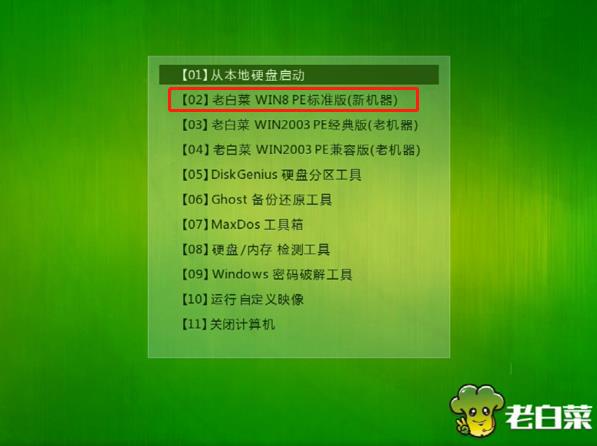
2、进入老白菜pe界面后,会自动弹出“老白菜PE装机工具”,我们在下拉菜单中选择ghost win10系统安装包,接着选择系统盘,点击“确定”,如图所示:
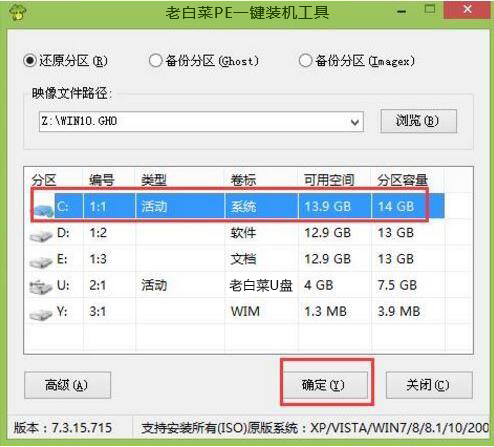
3、之后,我们只需等待系统释放完成,如图所示:
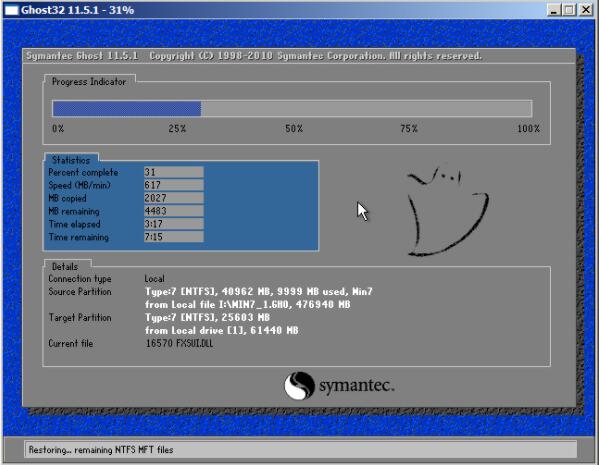
4、等系统释放完成后,重启脑,等待系统设置完成我们就以使用win10系统了,如图所示:
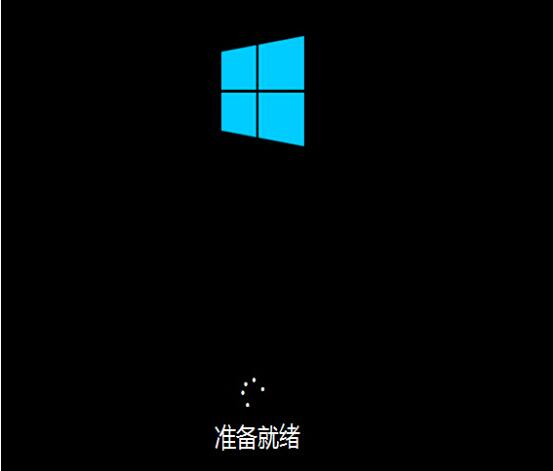
关于机械革命X8Ti-S笔记本使用老白菜u盘启动盘重装win10系统的操作步骤就为用户们介绍到这里了,如果用户们感兴趣,可以参考上述方法步骤进行操作哦,希望本篇教程能够帮到大家,更多精彩教程请关注老白菜官方网站。
下一篇:没有了
推荐阅读
"长城UF笔记本使用老白菜u盘一键安装win7系统教程"
- 惠普光影精灵6pro笔记本安装win11系统教程 2022-11-15
- win7系统关闭网页声音操作方法介绍 2022-11-14
- 小米笔记本Pro 2020款笔记本安装win10系统教程 2022-11-13
- 联想昭阳 E4-IML笔记本一键安装win11系统教程 2022-11-13
微星Modern 15笔记本一键安装win7系统教程
- 机械革命Umi CC笔记本一键安装win10系统教程 2022-11-11
- 神舟精盾 U45A1畅玩版笔记本重装win7系统教程 2022-11-10
- 机械革命CODE 01笔记本一键安装win11系统教程 2022-11-10
- 机械革命深海泰坦 X3-S笔记本重装win10系统教程 2022-11-08
老白菜下载
更多-
 老白菜怎样一键制作u盘启动盘
老白菜怎样一键制作u盘启动盘软件大小:358 MB
-
 老白菜超级u盘启动制作工具UEFI版7.3下载
老白菜超级u盘启动制作工具UEFI版7.3下载软件大小:490 MB
-
 老白菜一键u盘装ghost XP系统详细图文教程
老白菜一键u盘装ghost XP系统详细图文教程软件大小:358 MB
-
 老白菜装机工具在线安装工具下载
老白菜装机工具在线安装工具下载软件大小:3.03 MB










